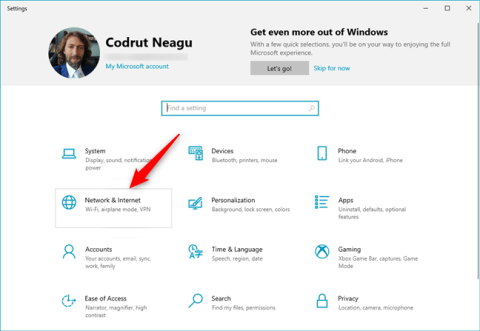Možná jste nikdy neslyšeli o proxy serverech ( Proxy Servers ), protože mnoho lidí, kteří používají internet každý den, o jejich existenci neví, přestože se objevují všude a přinášejí mnoho výhod z úpravy připojení. Připojte se k internetu pro zvýšení bezpečnosti a změnu vašeho IP adresa počítače. Vzhledem k tomu, že stále více lidí používá nejnovější operační systém společnosti Microsoft, může být pro vás užitečný tento článek o tom, jak se připojit k proxy serveru pro Windows 10 .
Krok 1: Nejprve musíte najít proxy server Windows 10, přes který chcete přesměrovat provoz připojení, nebo pokud chcete, můžete jej nastavit tak, aby používal váš vlastní počítač. Chcete-li se připojit k serveru, klepněte pravým tlačítkem myši na tlačítko Start a vyberte ikonu Nastavení.

Krok 2: V této části vyberte Síť a Internet a klikněte na Proxy v seznamu vlevo.

Krok 3: Zobrazí se okno, které vám umožní nastavit parametry proxy serveru se dvěma možnostmi: automaticky nebo ručně. Pokud již skript máte, stačí vybrat dialogové okno Použít skript nastavení a zadat adresu proxy do pole Adresa skriptu.

Obvykle ale budeme mít pouze informace o IP adrese a portu připojení, takže zvolíme ruční způsob. V části Manual Proxy Setup zapněte Use A Proxy Server přetažením posuvníku a vyberte On a poté zadejte IP adresu a port do dialogového okna Address a Port.

Dialogové okno níže lze přeskočit, protože se používá k vyloučení určitých webů, pokud se k tomuto webu nechcete připojit přes proxy. Po kliknutí na Uložit se výběr uloží a váš počítač se připojí k internetu přes proxy server.
Související články: